Przyjrzyjmy się kilku opcjom przesyłania na Instagram bezpośrednio z komputera. Zobaczmy też, jak zoptymalizować przesyłanie multimediów do telefonu.
Od momentu powstania w 2010 roku, Instagram podbił stratosferę mediów społecznościowych. Obecnie obsługuje ponad miliard użytkowników miesięcznie, z ponad 500 milionami meldujących się każdego dnia. A aplikacja mobilna nadal ewoluuje nie tylko jako marka, ale także dzięki swojej funkcjonalności, ponieważ co roku dodawane są liczne nowe funkcje (ostatnio Reels), aby aplikacja była odpowiednia.
Jednak podczas gdy inne platformy mediów społecznościowych często odrzucają początkowe cechy platformy (Twitter traci 140-znakową liczbę), Instagram utknął w swojej aplikacji, która jest najpierw mobilna, a potem komputerowa.
Podczas gdy strona (komputerowa) dostosowała wiele funkcji, które początkowo były dostępne tylko za pośrednictwem aplikacji, takich jak regulowane ustawienia profilu, historie, a ostatnio możliwość czytania i wysyłania bezpośrednich wiadomości, nadal brakuje jej podstawowej funkcji przesyłania zdjęć na Instagram. Tak, w 2020 roku głównym sposobem publikowania zdjęć na Instagramie nadal jest telefon komórkowy. Nie możesz wejść na Instagram.com i przesłać zdjęcia*.
*patrz poniżej aktualizacja z 2021 r.
Niemniej jednak, gdy jest wola, jest sposób. Tutaj przyjrzymy się kilku opcjom przesyłania bezpośrednio na Instagram z komputera, a także optymalizacji pobierania multimediów na telefon. Zanim to zrobimy, przyjrzyjmy się wstępnym podstawom edycji Instagrama i pulpitu, ponieważ są one bezpośrednio ważne dla późniejszych segmentów.
Aktualizacja 2021:Publikuj bezpośrednio ze strony Instagrama
Cóż, pod koniec czerwca 2021 w końcu to się stało. Możesz teraz przesyłać Instagram bezpośrednio z pulpitu! Podczas wyszukiwania „Instagram desktop” na Twitterze widzimy, że ludzie zaczęli tweetować o nowej funkcji od 21 tygodnia. Liczba tweetów rosła wraz z postępem tygodnia, więc wydaje się, że jest to wdrożenie regionalne, które będzie aktualizowane dla użytkowników komputerów stacjonarnych w ciągu najbliższych kilku tygodni. Zobaczmy, jak to działa.
Po otwarciu Instagrama w przeglądarce zobaczysz teraz nową ikonę dodawania/publikowania (zakreśloną na czerwono).
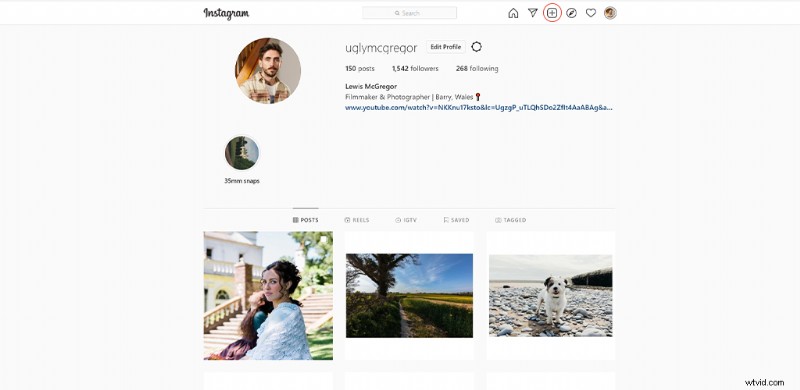
Po naciśnięciu tego przycisku możesz wybrać swoje zdjęcie z pulpitu. Jeśli nie jest początkowo przycięty, możesz przyciąć obraz do jednego z preferowanych proporcji Instagrama.

Po wybraniu opcji Dalej możesz przeglądać różne filtry, aby dodać je do zdjęcia. Jeśli masz tendencję do korzystania z filtrów w aplikacji mobilnej Instagram, powinieneś zapoznać się z wyborem.
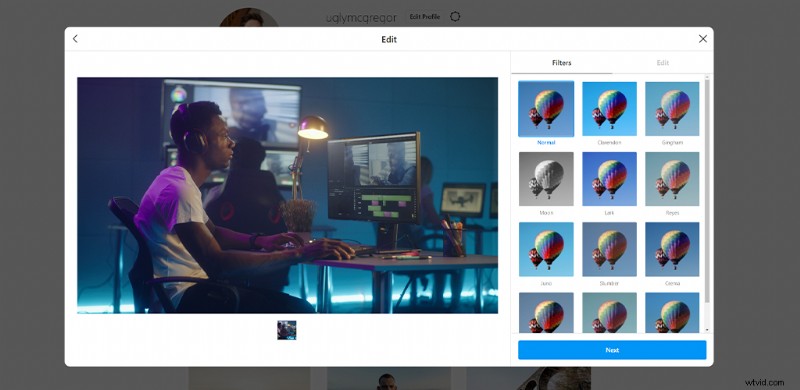
Możesz także wybrać panel edycji, aby jeszcze bardziej udoskonalić swoje zdjęcie. Panel edycji nie zawiera takiej samej liczby dostosowań dostępnych na urządzeniach mobilnych, ale podstawowe podstawy są dostępne i to powinno wystarczyć.
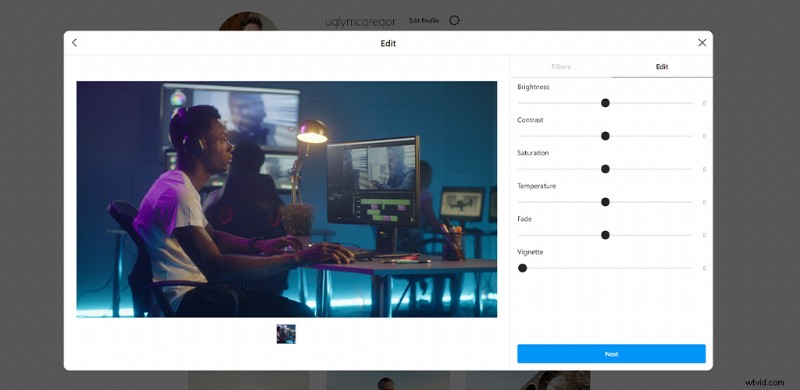
Po trafieniu ostatni raz, możesz wypełnić pole tekstowe swoim opisem i hashtagami. Podobnie jak w aplikacji mobilnej, możesz również dodać lokalizację i oznaczyć osoby na zdjęciu. Po wykonaniu tych kroków wystarczy nacisnąć przycisk udostępniania, aby wysłać nowy plik do kanału Instagram.
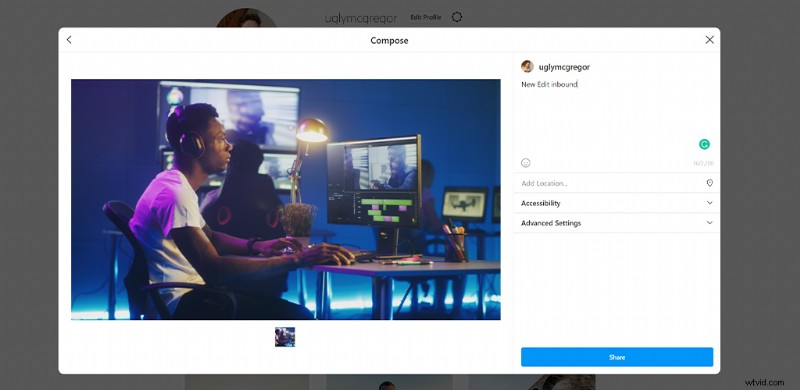
To była długo oczekiwana funkcja, więc wspaniale jest zobaczyć, że Instagram w końcu dodał tę funkcję. Jestem pewien, że wielu menedżerów mediów społecznościowych ucieszy się z aktualizacji. Jednak w tej chwili ta funkcja nie wydaje się być dostępna dla wszystkich. Jeśli okaże się, że funkcja nadal nie została wdrożona w Twojej lokalizacji, wykonaj poniższe czynności, aby opublikować ją bezpośrednio z komputera.
Publikowanie na Instagramie
Chociaż Instagram zaakceptuje różne rozdzielczości i formaty przesyłania, wyświetli je tylko w określonych proporcjach i będzie wymagał przycięcia zdjęcia w aplikacji. W związku z tym najlepiej jest opanować swoje zdjęcia i filmy, aby zaspokoić te rozmiary. Wymienione poniżej rozmiary to maksymalne specyfikacje, których możesz użyć. Aby uzyskać jak największy wpływ na kanał społecznościowy swoich odbiorców, polecam wykorzystanie każdego dostępnego piksela.
- 9:16 (1080×1920) – historie na Instagramie i IGTV
- 16:9 (1920×1080) – IGTV (wideo w orientacji poziomej)
- 4:5 (1080×1350) – kanał na Instagramie/posty w galerii
- 1:1 (1080×1080) – kanał na Instagramie/posty w galerii
- Filmy na kanale mogą trwać od 3 do 60 sekund.
- Filmy w relacjach mogą trwać od 3 do 15 sekund.
- Na koniec filmy w IGTV mogą mieć długość od 15 sekund do 10 minut.
Jeśli chodzi o historie na Instagramie, chociaż wyświetlają się one tylko jako 15-sekundowe filmy, możesz przesłać 60-sekundowe klipy wideo. Zostaną one automatycznie podzielone na cztery posty wideo.
Dlaczego edytować na komputerze?
Liczne aplikacje mobilne, które mogą wykonywać te same zadania, co komputer stacjonarny, takie jak Adobe Rush do edycji wideo lub VSCO i Lightroom mobile do edycji zdjęć. Musisz więc zapytać:po co w ogóle przechodzić przez proces pracy na komputerze?

Sprowadza się do skuteczności, precyzji i techniki. Chociaż aplikacje mobilne są funkcjonalne, bardziej skupiają się na dostępności i łatwości użytkowania niż na profesjonalnym oprzyrządowaniu. W związku z tym zalecam trzymanie się aplikacji komputerowej podczas profesjonalnej edycji zdjęć lub filmów, które będą reprezentować Twoją markę. Podobnie, ze względu na różnicę w rozdzielczości ekranu na różnych urządzeniach mobilnych, nie zawsze jest gwarantowane, że obraz, który przeglądasz na twoim urządzeniu, będzie odbijał się w ten sam sposób dla osoby korzystającej z większego lub mniejszego telefonu. Podczas edycji na komputerze możesz tymczasowo ustawić standard, w jaki obraz lub film będzie wypełniany na wszystkich urządzeniach.
Ponadto oprogramowanie komputerowe oferuje iteracyjne projektowanie i wersjonowanie. Możesz więc otworzyć zapisany plik i utworzyć wiele wersji z jednego szablonu. Aplikacje mobilne są zazwyczaj destrukcyjne. Oznacza to, że po zapisaniu efektów na tym obrazie nie można cofnąć się i dostroić bez zaczynania od zera.
Z komputera na telefon
Zanim zbadamy przesyłanie bezpośrednio z komputera na Instagram, powinniśmy zaryzykować przyjrzenie się optymalizacji Twojego komputera stacjonarnego do mobilnego przepływu pracy.

Chociaż łatwo jest zapisać zdjęcie i wysłać je pocztą e-mail, a następnie pobrać na urządzenie lub podłączyć telefon do komputera i przesłać obrazy, istnieje zbyt wiele kroków, aby uczynić ten system sprawnym. Dlatego zalecam przyjęcie systemu, który ma automatyczny folder udostępniania plików. Microsoft OneDrive, DropBox i Google Drive to kilka aplikacji, które przychodzą na myśl.
Co rozumiem przez folder do automatycznego udostępniania plików ? Cóż, na tych platformach zainstalowanie oprogramowania tworzy również folder udostępniania synchronizacji na pulpicie. Za każdym razem, gdy dodasz element do tego folderu, zawartość zostanie zsynchronizowana na wszystkich urządzeniach i lokalizacjach, w których ten folder jest aktywny. Dzięki dołączonej aplikacji zainstalowanej na telefonie Twój obraz lub film zostanie przesłany w ciągu kilku sekund bez konieczności dotykania urządzenia mobilnego.
Chociaż różne platformy mogą mieć nieco inne kroki, w większości przypadków byłoby to tak proste, jak wykonanie tych samych kroków przy użyciu Dysku Google.
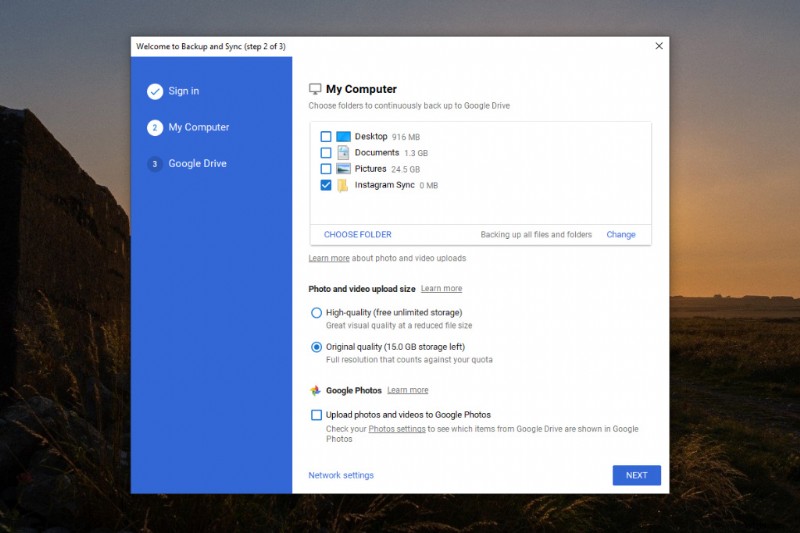
- Zarejestruj się na konto Google, jeśli jeszcze go nie masz.
- Przejdź do swojego Dysku Google i pobierz aplikację komputerową.
- Aktywuj folder synchronizacji w wybranym przez siebie miejscu.
- Pobierz aplikację mobilną i zaloguj się na swoje konto.
- Po zakończeniu edycji zapisz plik z Instagrama bezpośrednio w folderze synchronizacji.
- Otwórz folder w telefonie i zapisz go w folderze zdjęć.
- Otwórz Instagram i prześlij.
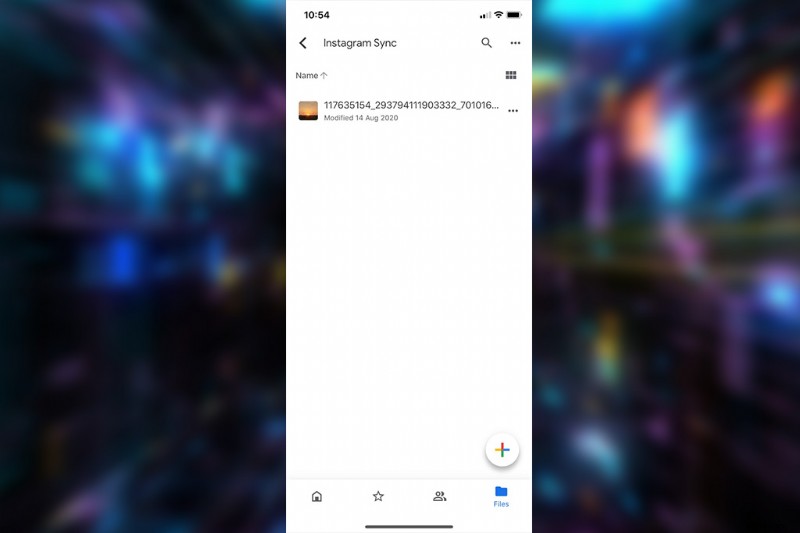
Jedynym minusem tego, a ta szkoda dotyczy wszystkich aplikacji do przechowywania, jest to, że musisz zapisać zdjęcie lub film na Instagramie z folderu synchronizacji w telefonie w folderze zdjęć. Jednak nadal triumfuje jako najprostsza metoda wysyłania plików do telefonu w celu bezpośredniego przesłania na Instagram.
Mając to na uwadze, spójrzmy na kilka metod, które możesz przesłać bezpośrednio z komputera.
Narzędzia dla programistów Chrome
Chociaż ta metoda początkowo wydaje się nudna i niezgrabna, kilka szybkich kliknięć w przeglądarce może wyeliminować potrzebę korzystania z telefonu komórkowego. Niestety jest to zadanie specyficzne dla przeglądarki Google Chrome i musisz je pobrać, jeśli nie jesteś użytkownikiem Chrome.
Kroki do wykonania
Otwórz Instagram.com i przejdź do ustawień Chrome (kliknij wielokropek), a następnie kliknij Więcej narzędzi , a następnie Narzędzia programistyczne .
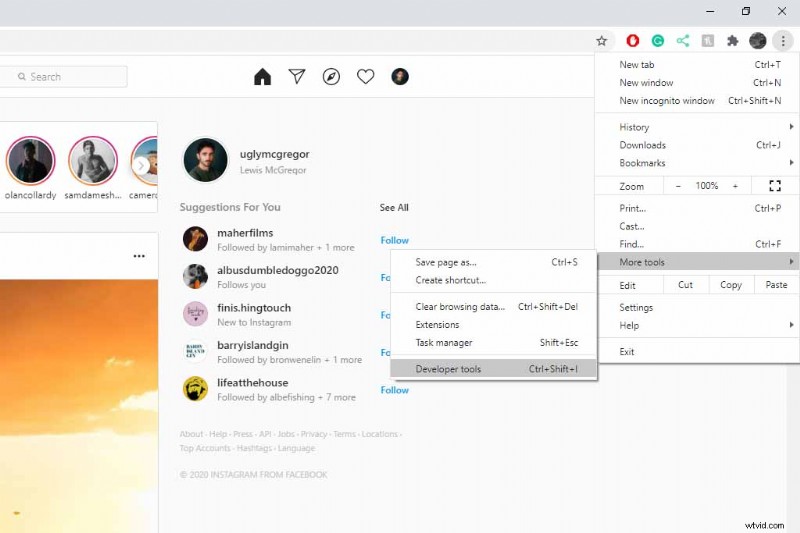
Otworzy się okno programisty. To okno umożliwia programistom debugowanie ich witryn bez konieczności posiadania lub używania urządzeń, na których witryny będą wyświetlane.
Kliknij przycisk telefonu komórkowego i wybierz interfejs mobilny. Dla uproszczenia użyj najnowszego modelu iPhone'a.
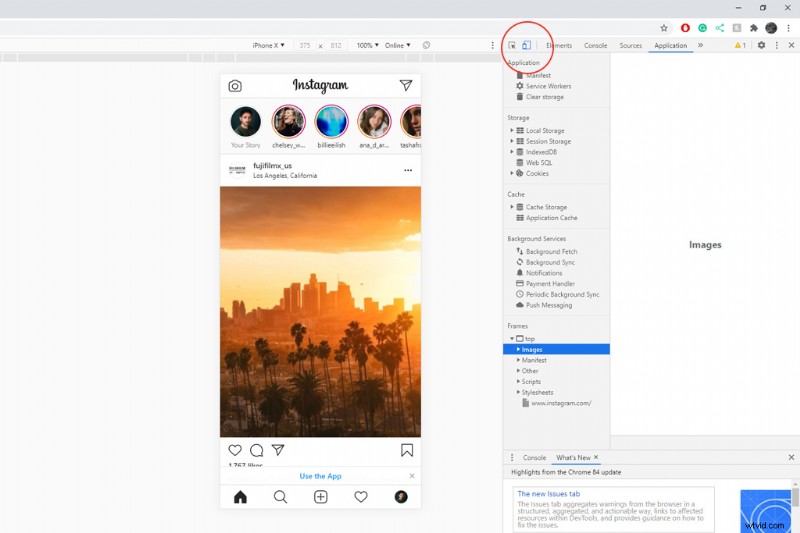
Chociaż interfejs w pewnym stopniu odzwierciedla wyświetlacz mobilny, nie wyświetla on poprawnych funkcji operacyjnych. Dlatego musisz odświeżyć stronę.
Mobilny interfejs użytkownika będzie teraz poprawnie wyświetlany na stronie internetowej, umożliwiając przesyłanie bezpośrednio z komputera w celu publikowania galerii i postów w historii.
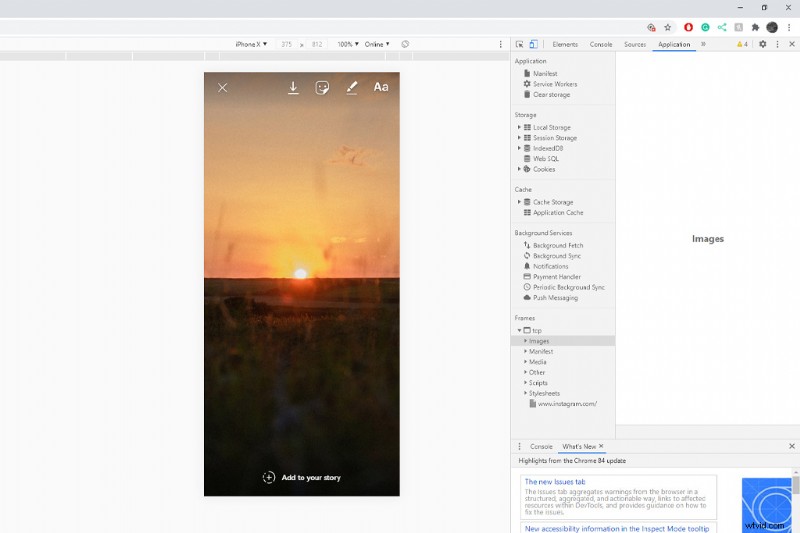
Teoretycznie możesz teraz zamknąć interfejs narzędzi programistycznych, aby ekran stał się bardziej przestronny. Ponieważ jednak nadal korzystasz z symulowanego interfejsu mobilnego, funkcjonalność staje się rozciągnięta i trudna w zarządzaniu. Dlatego zalecam pozostawienie na razie otwartych narzędzi.
Wpisy na Instagramie
Standardowy post w kanale działa w taki sam sposób, jak na urządzeniach mobilnych. Możesz zmienić położenie obrazu lub wideo, zmienić rozmiar i zastosować filtr. Jednak w momencie pisania tego artykułu nie można korzystać z precyzyjnej edycji, takiej jak zwiększanie nasycenia i zmniejszanie cieni.
Posty z historią
Korzystając z narzędzi programistycznych, możesz także publikować Stories. Jednak nie są tak sprawne, jak na urządzeniach mobilnych. Chociaż nadal możesz stosować naklejki i tekst, nie możesz dostosować czcionki tekstu ani zastosować funkcji interaktywnych, takich jak GIF-y i ankiety, które można znaleźć w panelu naklejek na urządzeniach mobilnych. Jednak być może najbardziej frustrującym aspektem jest to, że nie możesz zmienić rozmiaru ani obrócić posta Story. Dlatego, korzystając z przewodnika kilka akapitów powyżej, najważniejsze jest upewnienie się, że masz prawidłowe wymiary.
Chociaż narzędzia programistyczne Chrome umożliwiają publikowanie na miejscu, jest to dość uciążliwy proces. Przyjrzyjmy się więc kilku aplikacjom innych firm, które pozwolą Ci publikować bezpośrednio na Instagramie z komputera.
Studio twórców na Facebooku
Być może nie możemy nazwać Studio twórców Facebooka aplikacją innej firmy, biorąc pod uwagę, że Facebook kupił Instagram w 2012 roku, ale nadal wymaga to, abyśmy byli poza witryną.
Facebook poczynił znaczące postępy w staniu się bardziej przyjaznym gospodarzem treści należących do twórców. A w 2019 roku wprowadzili Studio twórców Facebooka. Pulpit nawigacyjny nieco podobny do studia twórców YouTube, umożliwia twórcom Facebooka monitorowanie ich treści wideo.
Dodatkowo studio posiada również wbudowane narzędzie do integracji z Instagramem. To narzędzie pozwala monitorować połączone konta na Instagramie w ten sam sposób, a nawet publikować posty na Instagramie i filmy IGTV w zaciszu swojego komputera, a wszystko to bez rozlewania kodu na cały ekran.
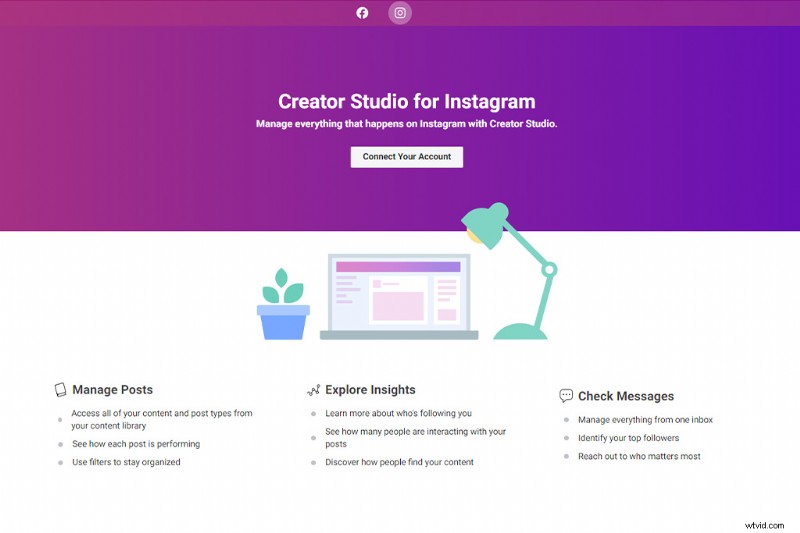
Wymaga to, aby Twoje konto na Instagramie było kontem biznesowym, co jest pozornie darmowym przejściem. Jednak zmieni to nieco sposób przetwarzania Twojego Instagrama (staje się bardziej analityczny z wyglądu).
Kroki
- Otwórz Studio twórców na Facebooku i kliknij logo Instagrama u góry, aby przejść do pulpitu nawigacyjnego Instagram.
- Postępując zgodnie z sugerowaną akcją w wyskakującym okienku, połącz swój Instagram z pulpitem nawigacyjnym (musi to być również połączone ze stroną na Facebooku).
- Wybierz i utwórz nowy post, wrzuć multimedia do pola treści i opisz/oznacz tagi w polu tekstowym.
- Ponieważ połączyłeś swoje konto ze stroną na Facebooku, możesz również wybrać opcję opublikowania posta na stronie.
- Kliknij Opublikuj .
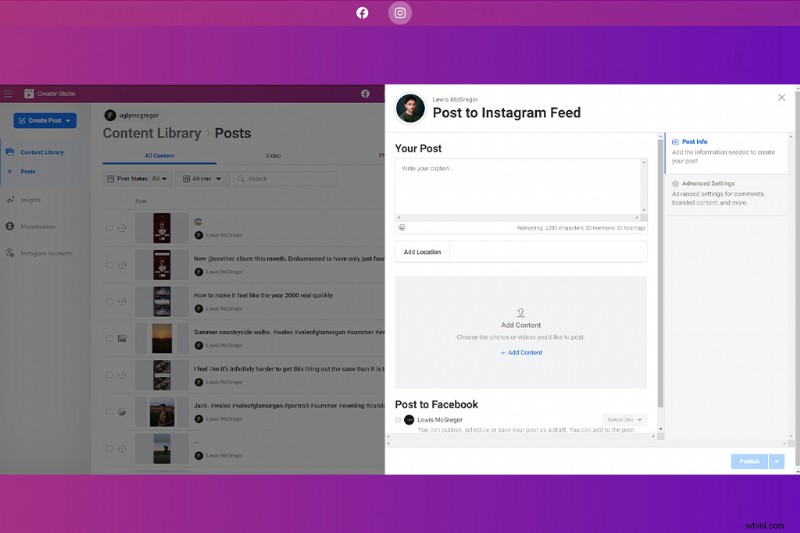
Dodatkowo możesz także publikować posty IGTV ze Studia twórców.
Hotsuite
Hootsuite to platforma do zarządzania mediami społecznościowymi używana przez niezliczonych menedżerów mediów społecznościowych. Jestem pewien, że gdybyś kliknął tuzin tweetów na swoim kanale na Twitterze i zobaczył, jak zostały opublikowane, znalazłbyś co najmniej garść tweetów z napisem „Hootsuite Inc”. załączony poniżej, co oznacza, że został opublikowany za pośrednictwem tej platformy.
Chociaż platforma ma kilka płatnych poziomów subskrypcji, ma również bezpłatny poziom, który umożliwia hostowanie trzech kont w mediach społecznościowych (ale niektóre funkcje są zablokowane za zaporą). Jednak nadal możesz publikować z komputera na Instagramie za pomocą bezpłatnego konta.
Kroki
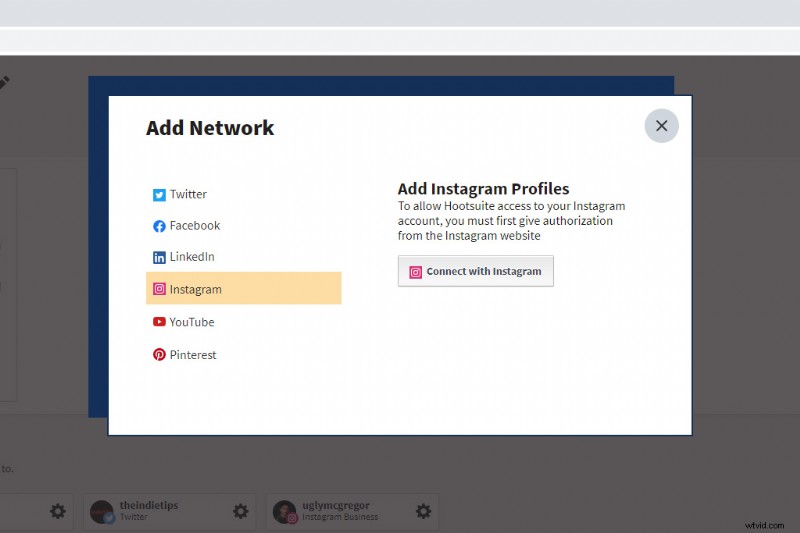
- Po utworzeniu konta postępuj zgodnie z samouczkiem uruchamiania dotyczącym importowania trzech kanałów mediów społecznościowych do pulpitu nawigacyjnego.
- Gdy wszystkie konta są połączone, możesz utworzyć posta, wybierając Opublikuj przycisk u góry.
- Pojawi się wyskakujące okienko. Wybierz swoje konto na Instagramie w sekcji Post.
- Wstaw obraz lub film do sekcji multimediów i dodaj podpis i hashtagi w Tekście Sekcja.
- Kiedy wszystko jest dobrze do opublikowania, kliknij Opublikuj teraz przycisk na dole.
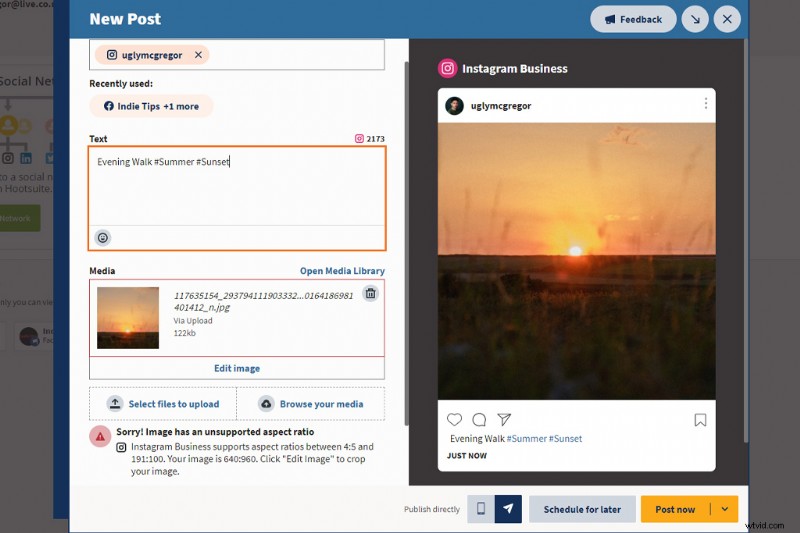
Możesz również zaplanować post na później, aby opublikować w późniejszym terminie, ale liczba postów, które możesz zaplanować, jest ograniczona w abonamencie bezpłatnym.
Dzięki obu aplikacjom innych firm, a nawet innym dostępnym, takim jak Later lub HopperHQ, jedyną stałą jest to, że żadne posty nie publikują bezpośrednio w Instagram Stories. Chociaż Hootsuite ma taką opcję, po prostu wysyła multimedia do telefonu za pośrednictwem mobilnego powiadomienia push. Następnie musisz przesłać multimedia do Instagram Stories za pośrednictwem aplikacji Instagram. Wynika to z ograniczenia interfejsu API Instagrama (aplikacje innych firm nie mogą publikować bezpośrednio w relacjach na Instagramie).
Chociaż możliwe jest publikowanie z pulpitu bezpośrednio na Instagramie, niestety nie jest to tak dostępne, jak publikowanie posta na Twitterze lub Facebooku bezpośrednio z samej witryny. Jednak w miarę jak coraz więcej platform mediów społecznościowych pojawia się na placu zabaw, istniejące platformy muszą się dostosować i wprowadzić nowe funkcje, aby utrzymać obecnych członków, więc w niedalekiej przyszłości możemy zobaczyć bezpośrednie publikowanie na komputerze.
Zdjęcie na okładce:Merla.
Odblokuj więcej tajemnic marketingu w mediach społecznościowych dzięki tym artykułom i gratisom:
- Jak nagrywać i edytować filmy za pomocą rolek na Instagramie
- Darmowy pakiet szablonów historii na Instagramie
- Przeoczone przestrzenie cyfrowe, które musisz zmienić jak najszybciej
- Zbliżamy się do marketingu drukowanego w erze cyfrowej
- Jak tworzyć angażujące posty na Instagramie w 7 krokach
